Esegui i vecchi programmi in Windows a 64 bit con le opzioni della modalità di compatibilità
Il passaggio da versioni a 32 bit di Windows a versioni a 64 bit è stata una transizione lenta. Anche se Windows XP, Vista e 7 hanno tutte le versioni a 64 bit disponibili, molte aziende optano ancora per le versioni a 32 bit. La più grande ragione per questo è problemi di compatibilità con programmi, hardware e driver più vecchi.
Microsoft riconosce che il desiderio di utilizzare programmi precedenti è una barriera per le persone che potrebbero prendere in considerazione il passaggio a una versione a 64 bit di Windows. In previsione di questa barriera, il gigante del software ha incorporato in Windows 7 e in seguito la possibilità di selezionare una varietà di opzioni di compatibilità per garantire che i programmi meno recenti abbiano buone possibilità di funzionare con il nuovo sistema operativo a 64 bit.
Effettuare modifiche di compatibilità per un programma
Prima di iniziare a utilizzare le opzioni di compatibilità in Windows 7 e 10, è necessario conoscere alcune cose. Innanzitutto, non vi è alcuna garanzia che la selezione delle opzioni di compatibilità faccia funzionare tutto il vecchio software. Queste opzioni sono semplicemente un tentativo di simulare l'ambiente operativo di versioni precedenti di Windows.
In secondo luogo, è possibile apportare modifiche di compatibilità ai programmi stessi o ai collegamenti ai programmi. In entrambi i casi, sarà necessario annullare queste modifiche se si desidera tornare alla normale modalità operativa. Se si apportano modifiche di compatibilità a un collegamento al programma e quindi si elimina tale collegamento, sarà necessario individuare un altro collegamento al programma o il file exe del programma per annullare o apportare ulteriori modifiche di compatibilità. Se questo sembra complicato, non preoccuparti non lo è. Scegliere le opzioni di compatibilità per un programma è semplice come selezionare e deselezionare le opzioni da un elenco.
Modifica delle opzioni di compatibilità
Supponiamo che tu abbia un vecchio programma installato su un PC Windows a 64 bit e hai problemi a eseguirlo. Il problema potrebbe essere un problema di compatibilità. Sebbene Microsoft abbia fatto un buon lavoro di mantenimento della compatibilità quando un utente esegue un'applicazione a 32 bit su una piattaforma a 64 bit, non tutte le contingenze possono essere anticipate o risolte.
Per iniziare a utilizzare le opzioni della modalità di compatibilità in Windows 7 o 10 a 64 bit, fare clic con il tasto destro del mouse sul programma o sul collegamento al programma che non funziona correttamente e selezionare Proprietà dal menu.

Ora dovresti esaminare le proprietà per il programma. Fare clic sulla scheda Compatibilità e notare che si dispone di un numero di opzioni disponibili. Ciascuna opzione rientra in una delle tre categorie: Modalità di compatibilità, Impostazioni o Livello di privilegio .
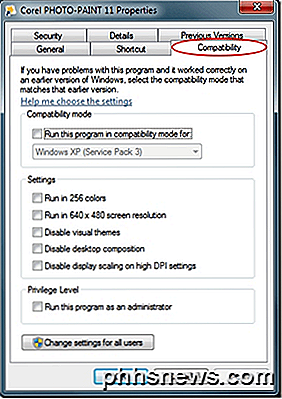
Di seguito è riportata una descrizione di ciascuna di queste opzioni.
Modalità di compatibilità
Questa opzione è un'ottima scelta quando si conosce esattamente la versione di Windows in cui il programma viene eseguito correttamente. Ad esempio, se il tuo programma è stato rilasciato al momento in cui Windows XP era la versione in corso di Windows, fare clic sulla casella di opzione Esegui questo programma in modalità di compatibilità e scegliendo Windows XP dall'elenco a discesa è una buona scelta.
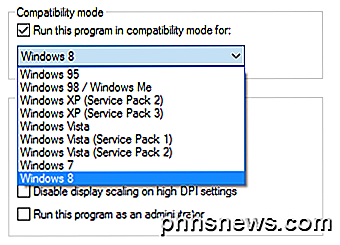
Si noti che la modalità di compatibilità offre molte opzioni che vanno da Windows 95 fino a Windows 8 . Si noti inoltre che è anche possibile scegliere di eseguire il programma in modalità di compatibilità per diversi Service Pack dello stesso sistema operativo.
Tieni presente che in Windows 10 è disponibile una nuova opzione denominata Risoluzione dei problemi di compatibilità, che eseguirà la scansione del programma e cercherà di individuare automaticamente le impostazioni migliori.
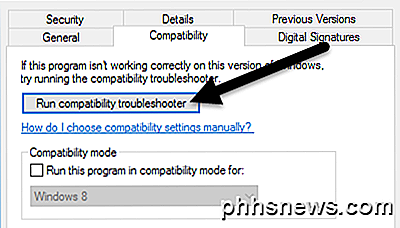
Quando lo esegui, puoi provare le impostazioni consigliate, che cercheranno di scegliere le impostazioni corrette automaticamente oppure puoi scegliere Risoluzione dei problemi del programma, che ti farà domande sui problemi che stai riscontrando e quindi ti consiglierà le impostazioni.
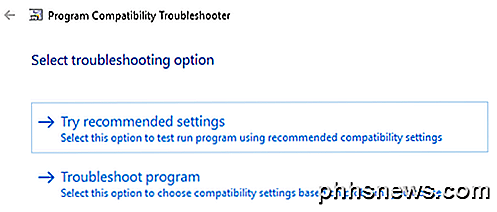
impostazioni
Questa sezione delle opzioni di compatibilità ti consente di mettere a punto la tua esperienza di compatibilità con il tuo vecchio programma. Generalmente, queste opzioni sono per programmi scritti per ed eseguiti su versioni molto vecchie di Windows come 95, 98 e ME.
Ad esempio, la risoluzione nativa e la profondità del colore di Windows 95 erano solo 640 × 480 a 256 colori. Se il tuo vecchio programma è in esecuzione ma sembra troppo piccolo o ha colori strani, prova queste due opzioni.
Se Windows ti avverte che il programma non è compatibile a causa di alcuni problemi video, prova a provare le impostazioni di compatibilità con l'etichetta Disattiva temi visivi e Disattiva composizione desktop . Queste impostazioni spesso interferiscono con il rendering dei video obsoleto nei vecchi programmi.
Infine, se il tuo programma è stato scritto per una schermata con rapporto 4: 3, prova a provare l'opzione intitolata Disabilita ridimensionamento display su impostazioni DPI alte . Questo non ridimensiona il programma per adattarlo alla risoluzione e al rapporto di aspetto corrente del monitor.
Si noti che alcune di queste opzioni non sono disponibili in Windows 10 e alcune sono state spostate. Ad esempio, Windows 10 non ha più il livello di privilegio, ma elenca l'opzione per eseguire il programma come amministratore in Impostazioni .
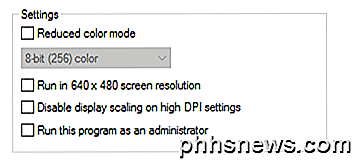
Livello di privilegio
L'ultima opzione in questa finestra riguarda il modo in cui Windows attualmente assegna le autorizzazioni in Windows 7/10 e in che modo ha utilizzato le autorizzazioni nelle versioni precedenti del sistema operativo. Windows 95, 98 e ME non hanno approfittato di più account utente; tutti usavano lo stesso desktop, avevano le stesse autorizzazioni e avevano il controllo completo su ogni aspetto del sistema operativo. Essenzialmente, ognuno era un amministratore di alto livello.
Questo è un problema per i programmi rilasciati in queste condizioni perché godevano di un accesso quasi sfrenato all'hardware, al software e ai driver. Selezionando questa opzione assicurerai che il programma disponga delle autorizzazioni necessarie per funzionare come se avesse di nuovo questo tipo di controllo.
Sembra che tutti abbiano un vecchio programma che desiderano funzionare con Windows 7 o 10. Se stai usando il 64-bit di Windows, è ancora meno probabile che il programma venga eseguito piuttosto che se usi la versione a 32-bit.
Tuttavia, sfruttando le opzioni della modalità di compatibilità, potresti essere in grado di utilizzare nuovamente il tuo vecchio software ed evitare di dover prendere in considerazione altre opzioni come il doppio avvio del PC con una versione precedente di Windows o l'esecuzione di un PC virtuale da Windows.

Come verificare il checksum ISO di Linux e confermare che non è stato manomesso con
Il mese scorso, il sito Web di Linux Mint è stato violato e una ISO modificata è stata caricata per il download che includeva una backdoor . Sebbene il problema sia stato risolto rapidamente, dimostra l'importanza di controllare i file ISO di Linux scaricati prima di eseguirli e installarli. Ecco come.

Che cosa fare quando Windows mostra due diverse lettere di unità per lo stesso disco
È Un problema piuttosto raro, ma a volte, Windows potrebbe visualizzare lo stesso disco rigido o la stessa partizione due volte usando diverse lettere di unità . Per fortuna, di solito c'è una soluzione semplice. Questo è quasi sempre il risultato di un utente o di un programma che ha creato un disco virtuale che mappa il tuo disco reale.



